| お店情報を設定しよう > ショッピングカートを設定する > 注文確認メールの設定 | |
注文確認メールは、購入者様が必ず読むお店からお知らせです。お買い得商品情報、キャンペーン案内などを記載して、繰り返し購入してもらえるよう工夫しましょう!! |
 メニューを選択する
メニューを選択する
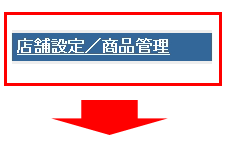
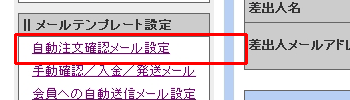
「店舗設定/商品管理」をクリックして、左メニューから「自動注文確認メールの設定」を選択します。
 注文確認、在庫通知、決済依頼確認メールの設定を行う
注文確認、在庫通知、決済依頼確認メールの設定を行う
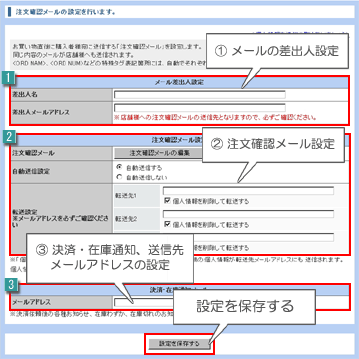
 メール差出人設定
メール差出人設定
注文確認メールの基本設定を行います。他のメールと区別するため、差出人名にはお店の名前を必ず入力しましょう。
 注文確認メール設定
注文確認メール設定
【注文確認メール】
注文確認メールの文章、表示項目を設定します。次の「STEP3」を参照してください。
【自動送信設定】
購入者様と店舗様に注文確認メールを「自動送信する・しない」を設定します。
【転送設定】
複数のメールアドレスで注文確認メールを受信したい場合は、転送先のメールアドレスを入力します。転送先のメールに購入者様の個人情報情報を記載したくない場合は、「個人情報を削除して転送する」にチェックをいれてください。
 決済・在庫通知メール設定
決済・在庫通知メール設定
こちらで指定したアドレス宛に、決済代行サービスの決済依頼後に届く売上確定のメールや入金速報のメールまた、在庫設定をした際の在庫わずか、在庫切れのお知らせなどのメールが送信されます。
■ 保存する
入力し終わったら[設定を保存する]ボタンをクリックして設定を保存してください。
 注文確認メールの詳細設定を行う
注文確認メールの詳細設定を行う
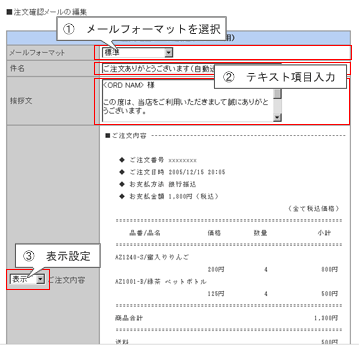
 メールの詳細を選択
メールの詳細を選択
件名、メール本文と、注文確認メールに記載される各項目の表示/非表示を設定します。
テキスト欄にある【<ORD NUM>】などは特殊タグと呼ばれ、注文番号、購入者様の名前を、その注文の情報にあわせて自動的に挿入するタグです。以下は特殊タグの一覧です。
■特殊タグ
<ORD NUM> … 注文番号
<ORD YMD> … 注文日(年月日)
<ORD MD> … 注文日(月日)
<ORD NAM> … 注文者の氏名
<ORD COM> … 注文者の会社
<TODAY> … 今日の日付
<TOMORROW> … 明日の日付
■ メールフォーマットとは
販売管理ソフト「おてがる通販」をご利用の場合、【お手軽通販対応】を選択すると、専用のフォーマットに変更します。
「おてがる通販」をご利用でない場合は、【標準】を選択しましょう。

 テスト送信する
テスト送信する
設定した内容がどのように表示されるか、実際にメールを送って確認します。
■ 保存する
入力し終わったら[設定を保存する]ボタンをクリックして設定を保存してください。
